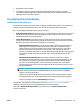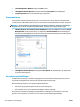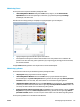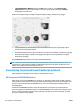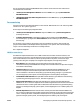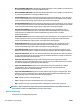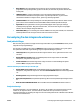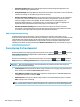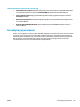HP DesignJet T2500 Multifunction Printer series - User Guide
Udskrivning i farve
Du kan justere farverne på dine udskrifter på følgende måde.
●
I driverdialogboksen i Windows: Vælg fanen Color (Farve), sørge for, at den Advanced color
adjustments (Avancerede farvejusteringer) er markeret, og tryk derefter på knappen Settings
(Indstillinger) ved siden af det.
Derefter kan du foretage justeringer ved hjælp af en lysstyrkeskyder og tre farveskydere.
●
Lysstyrkeskyderen gør hele udskriften lysere eller mørkere.
●
Farveskyderne kan bruges til at nedtone eller fremhæve hver af de primære farver i udskriften. De
primære farver kan være røde, grønne og blå eller cyan, magenta og gul, afhængigt af den farvemodel,
der anvendes i billedet.
Knappen Reset (Nulstil) gendanner hver skyder til dens centrale standardplads.
Udskrivning i gråtoner
Du kan konvertere alle farver på dit billede til gråtoner på følgende måder:
●
I dit program: Mange programmer har denne mulighed.
●
I driverdialogboksen i Windows: Gå til fanen Color (Farve), og se på afsnittet Color Options
(Farveindstillinger). Vælg Print in Grayscale (Udskriv i gråtoner). Du kan også vælge Print in pure black
and white (Udskriv i ren sort-hvid), hvis du kun ønsker sort-hvid-udskrivning uden gråtoner.
●
I dialogboksen Udskriv i Mac OS X: Gå til panelet Color Options (Farveindstillinger), og vælg Grayscale
(Gråtoner) på rullelisten Mode (Tilstand). Du kan også vælge Print in pure black and white (Udskriv i ren
sort-hvid), hvis du kun ønsker sort-hvid-udskrivning uden gråtoner.
●
På den integrerede webservers Send job-side: Vælg Color (Farve) og indstil derefter le farver og Color/
Grayscale (Farve/gråtoner) til Print In Grayscale (Udskrivning i gråtoner). Du kan også vælge Print in
pure black and white (Udskriv i ren sort-hvid), hvis du kun ønsker sort-hvid-udskrivning uden gråtoner.
Du kan justere gråbalancen for din udskrift under Windows:
DAWW Farvestyring fra printerdrivere 113